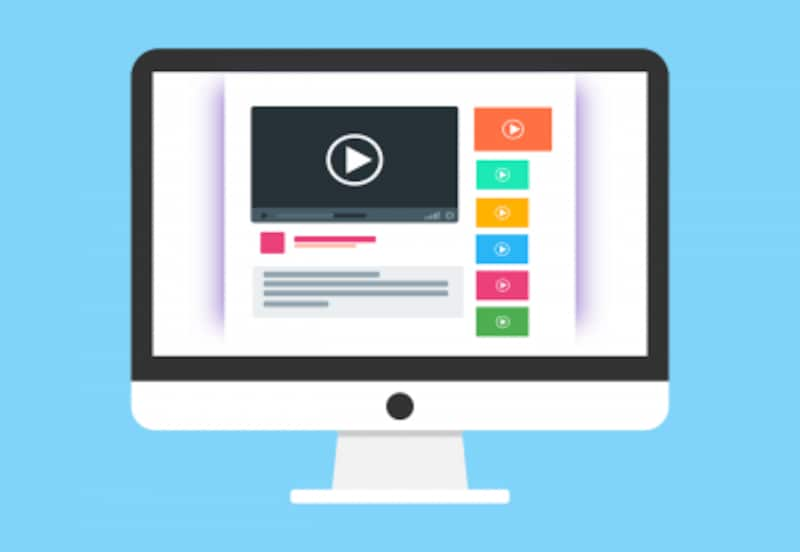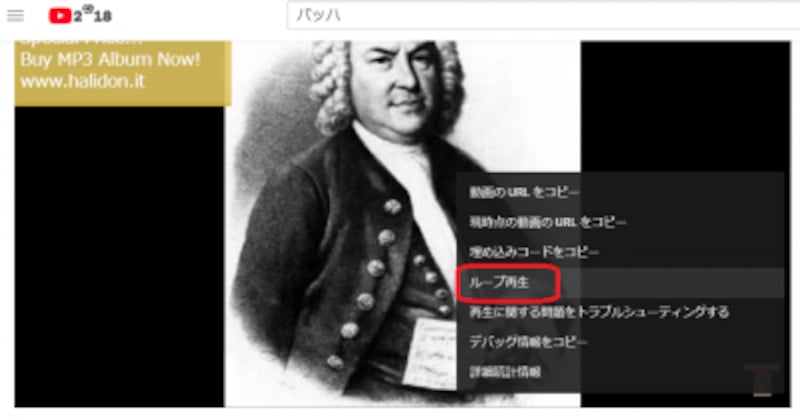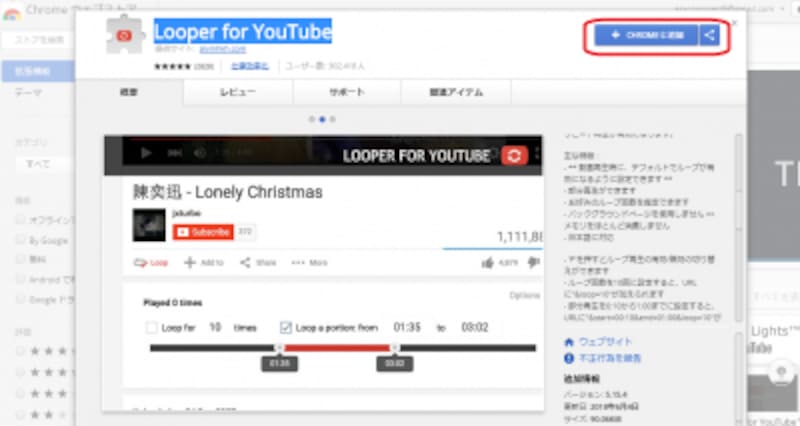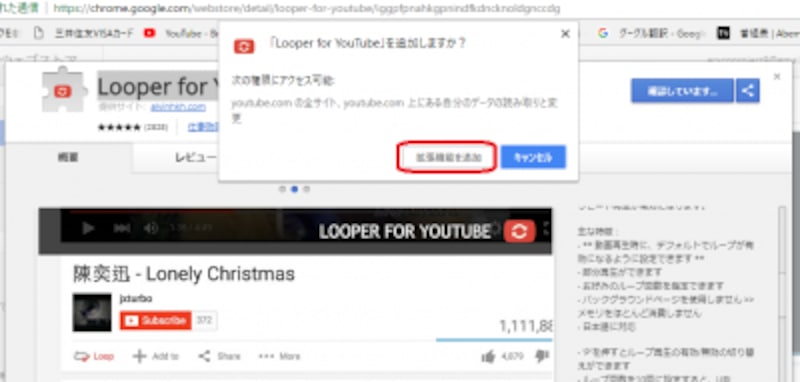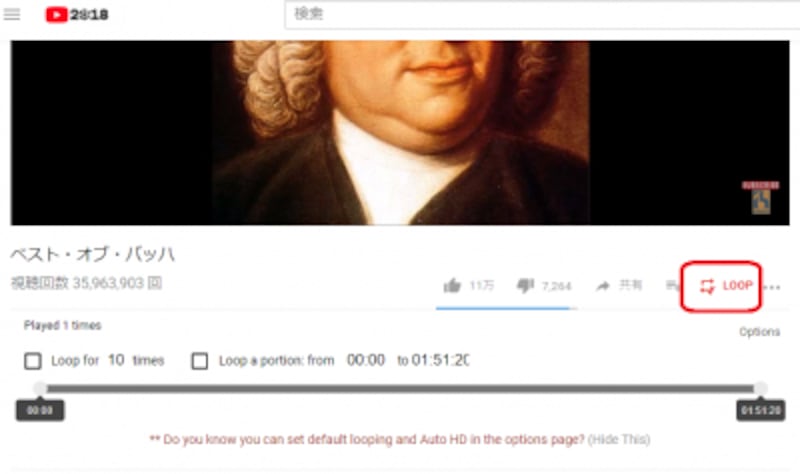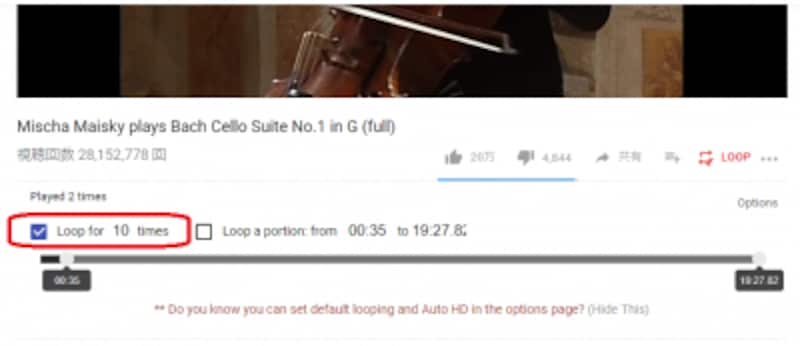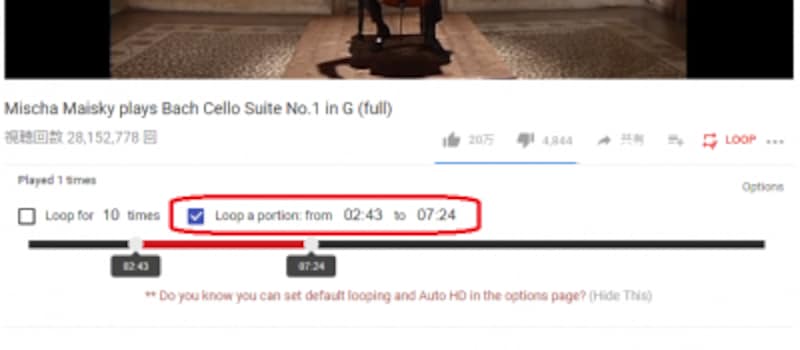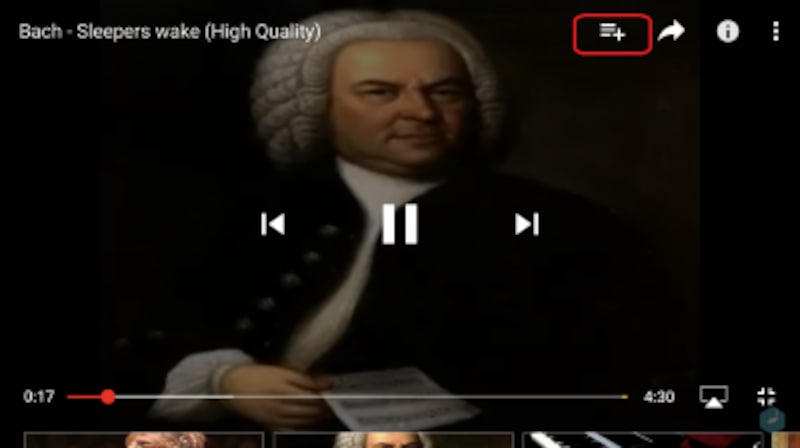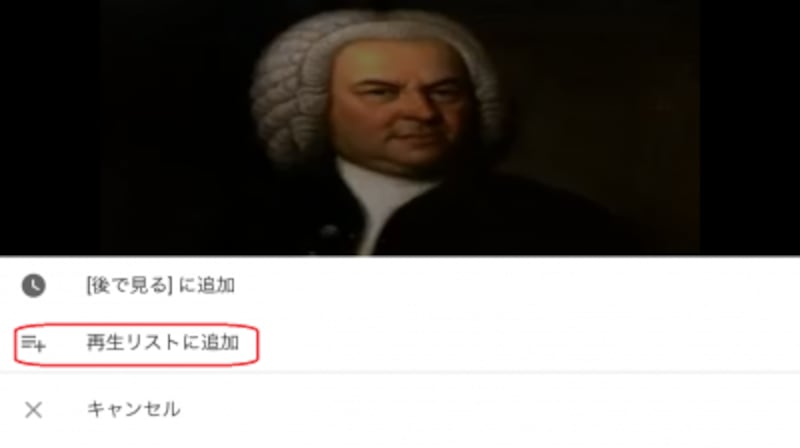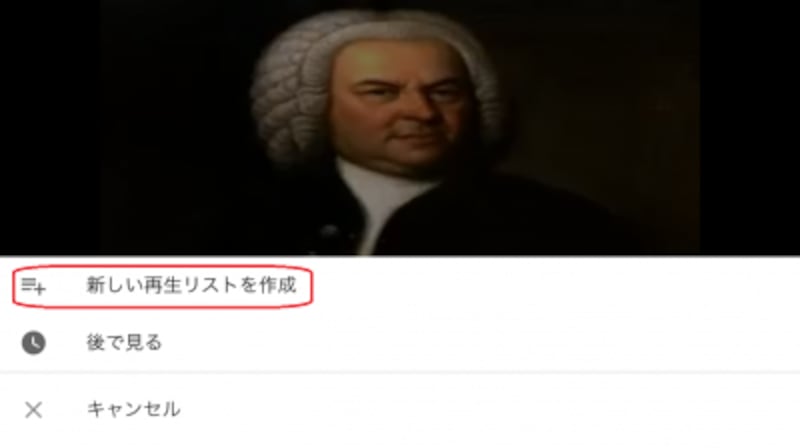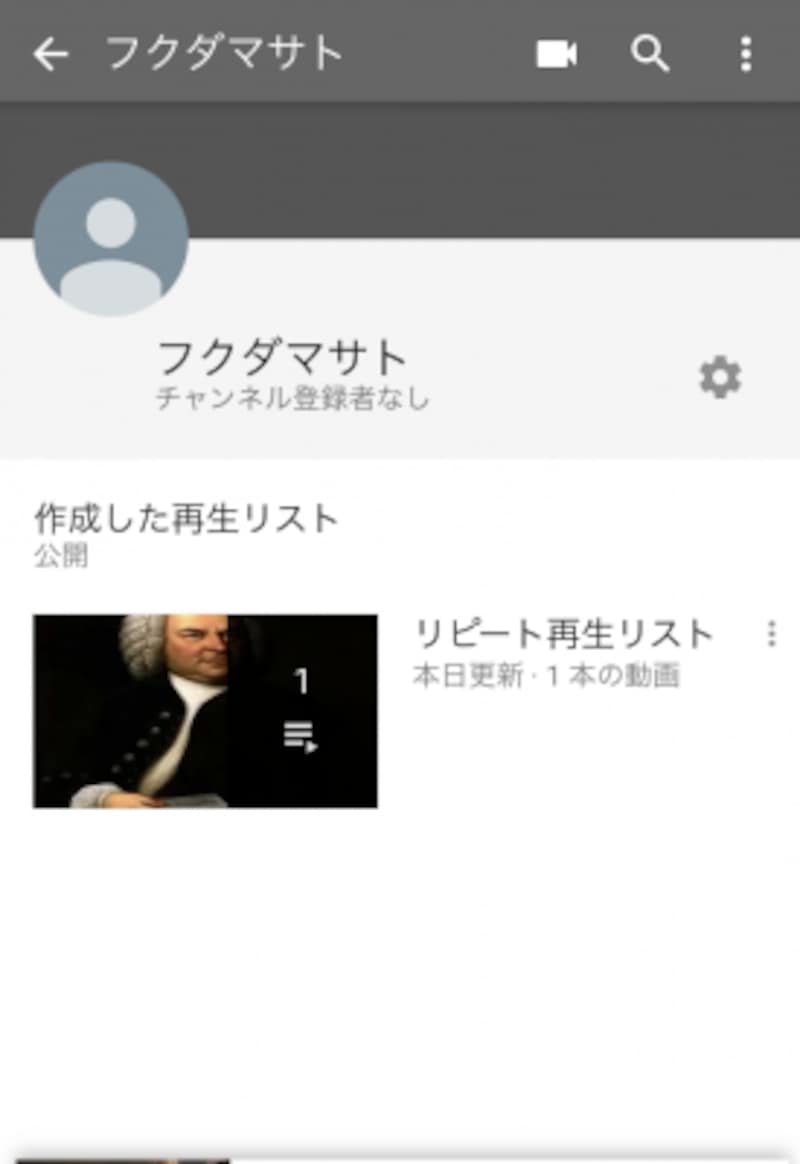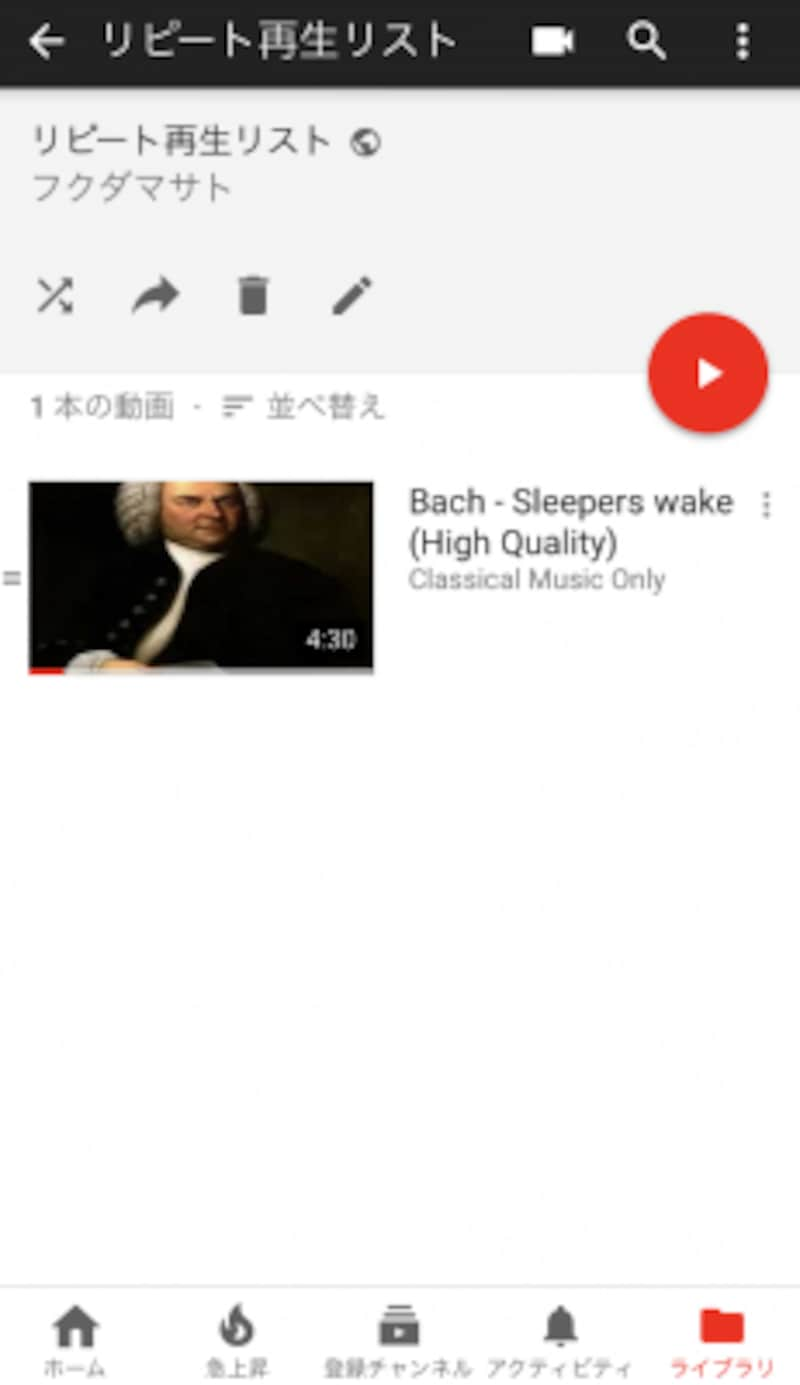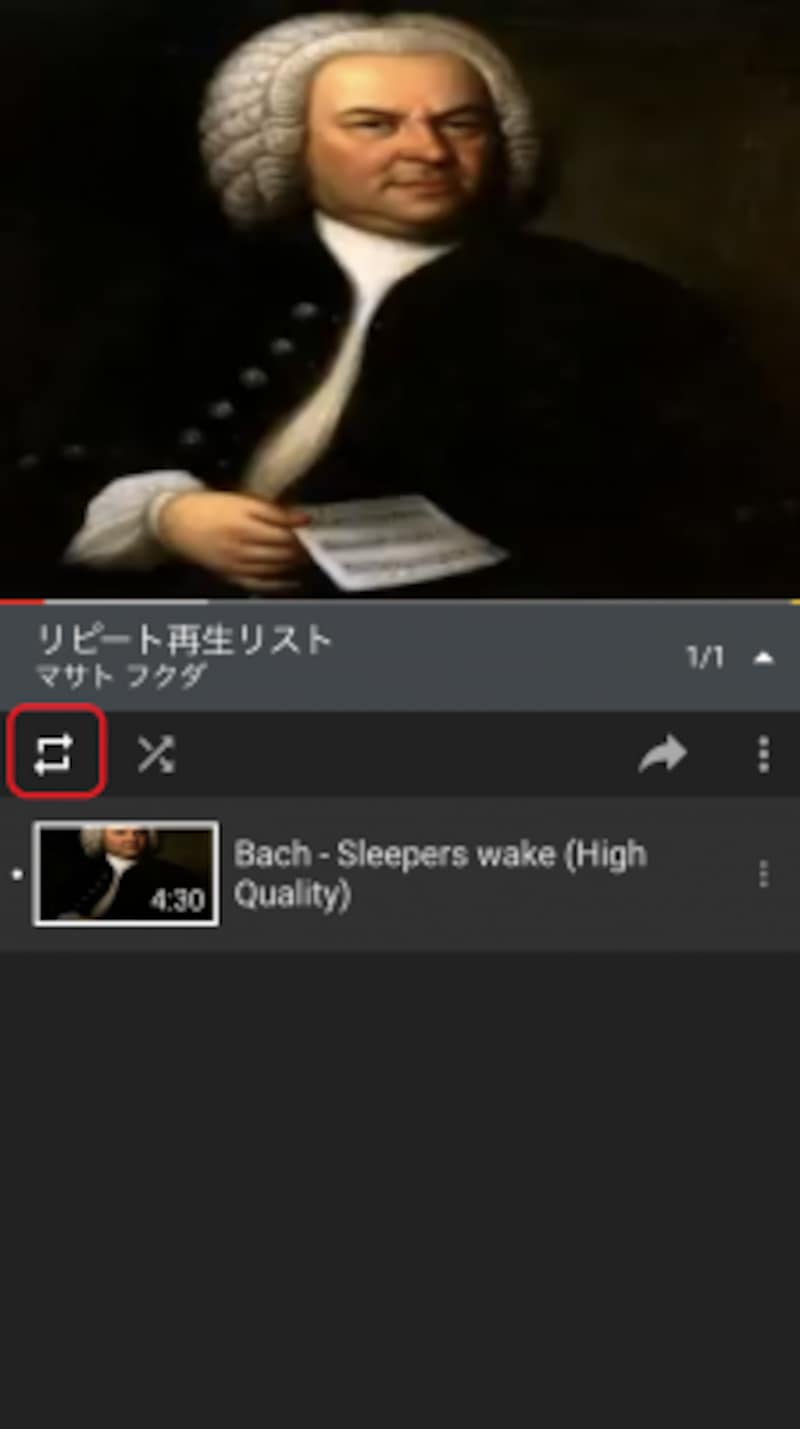YouTubeでループ(リピート)再生する方法は
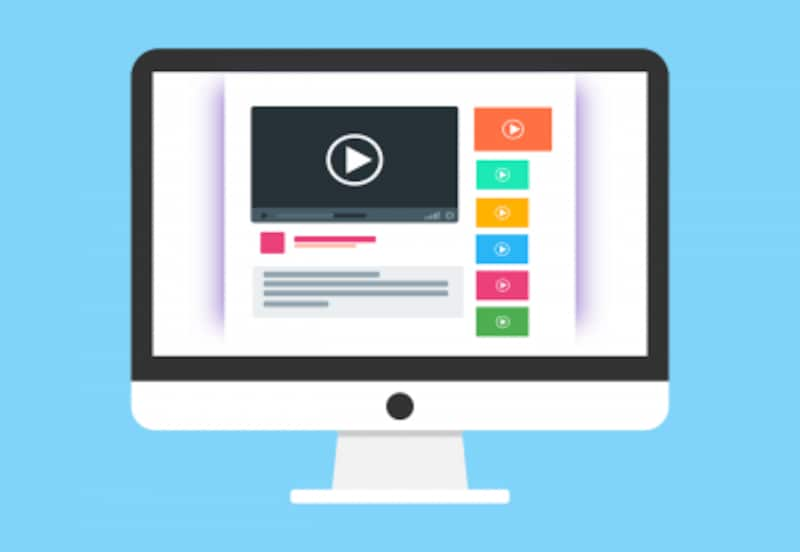
YouTube動画をリピート再生する方法
YouTubeの動画を利用して、例えばBGMにしたい、語学の勉強をしたい、ダンスの振り付けを覚えたいなどといった場合、ひとつの動画をリピート再生できれば非常に便利です。リピート再生は以下の方法で行うことができます。
YouTubeの標準機能で動画をリピート再生する方法(PC)
1.リピート再生したい動画を再生する
2.動画の画面上で右クリックする
3.「ループ再生」をクリックする
以上で完了です。動画が終わると改めて最初から再生されます。
Google Chromeの拡張機能でリピート再生する
この方法はGoogle Chromeユーザー向けです。
Chromeの拡張によるリピート再生では、動画の特定の部分をリピート再生する、リピート再生回数の上限を設けるといった操作が可能になります。こうした操作はYouTubeの標準機能には備わっていません。
1.
Looper for YouTubeにアクセスする
2.「CHROMEに追加」をクリックする
3.「拡張機能を追加」をクリックする
これによりYouTubeにリピート再生機能が追加されます。
赤枠で囲まれたアイコンをクリックするとリピート再生が開始されます。
画面左下の再生回数上限設定のチェックボックスをチェックすると、再生回数は10回に設定されます。就寝時のBGM利用等に便利な機能です。
右側の部分再生のチェックボックスをチェックし、再生開始点と終了点を選択すると、選択された部分のみがリピート再生されます。音楽のサビだけを再生するといった操作が可能になります。
動画をリピート再生する方法(スマホ)
上記の方法はPCブラウザにのみ対応しており、スマホには対応していません。スマホでYouTubeをリピート再生したい場合、再生リストを作成するという手段があります(PCブラウザでも可能)。
1.リピート再生したい曲を再生し、再生リストに追加アイコンを選択する
2.「再生リストに追加」を選択する
3.「新しい再生リストを作成」を選択し、リストの名前を作成する
4.画面右上の自分のアカウントのアイコンを選択し、マイチャンネルを表示する
5.作成した再生リストを選択し、動画を選択する
6.左側のリピート再生アイコンをクリックする(右側はシャッフル再生アイコン)
PCブラウザよりも手間はかかりますが、再生リストではお気に入りの動画をまとめてリピート再生することが可能ですし、シャッフル再生も可能です。
【関連記事】
YouTubeの再生回数カウント方法&ランキング